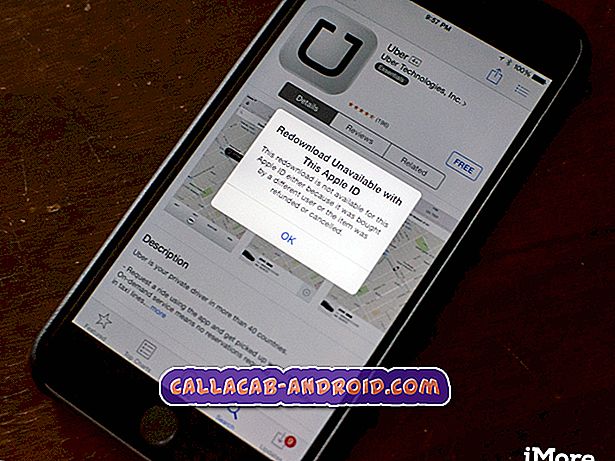Wie kann man beheben, dass WhatsApp nicht geladen wird, stürzt nach dem Aktualisieren von iOS auf dem iPhone 7 Plus ab [Fehlerbehebung]
Softwareaktualisierungen sind eine Möglichkeit, die bestmögliche Leistung eines Geräts zu gewährleisten. Updates umfassen auch Sicherheitsverbesserungen und Korrekturen von Patches, um Malware- und Softwarefehler zu beheben, die möglicherweise zu Anwendungs- und Systemfehlern geführt haben. Updates selbst können jedoch auch Probleme mit einem empfangenden Gerät verursachen. In der Tat sind verschiedene Arten von Problemen nach dem Update online aufgetreten.
In diesem Beitrag wurde ein Post-Update-Problem gelöst, das durch das neueste Update für iOS - Version 11.4.1 auf dem iPhone 7 Plus - verursacht wurde. Es geht um WhatsApp, die nach der Installation des neuen iOS-Updates auf dem iPhone plötzlich nicht richtig geladen wird oder immer wieder abstürzt. Lesen Sie weiter, um herauszufinden, welche Lösungsmöglichkeiten Sie ausprobieren können, wenn Sie auf demselben iPhone dasselbe Problem nach der Aktualisierung finden. \
Bevor Sie mit der Fehlerbehebung fortfahren, sollten Sie die Problembehebungsseite besuchen, wenn Sie nach einer Lösung für ein anderes Problem suchen. Wir haben bereits einige der häufigsten Probleme beseitigt, die von unseren Lesern gemeldet wurden. Finden Sie ähnliche Probleme und verwenden Sie die von uns vorgeschlagenen Lösungen. Wenn Sie danach noch unsere Hilfe benötigen, können Sie uns gerne kontaktieren, indem Sie unseren Fragebogen zum Thema iPhone ausfüllen.
Fehlerbehebung für das iPhone 7 Plus mit Whatsapp, das ordnungsgemäß funktioniert
Überprüfen Sie vor der Fehlerbehebung Ihre Wi-Fi-Internetverbindung und stellen Sie sicher, dass sie stabil und stabil ist. WhatsApp ist eine internetbasierte App. Damit Ihr Gerät funktionieren kann, muss Ihr Gerät mit dem Internet verbunden sein. Wenn auf Ihrem Gerät derzeit Probleme mit der Netzwerkverbindung auftreten, muss dies das Problem sein und Sie müssen sich zuerst mit dem Problem befassen. Wenn das Problem weiterhin besteht, wenn Ihr iPhone über eine stabile Internetverbindung verfügt, beheben Sie alle Softwarefehler auf Ihrem iPhone 7 Plus.
Erste Lösung: Löschen Sie WhatsApp und Hintergrund-Apps.
Wenn ein neues Softwareupdate installiert wird, neigen einige Apps dazu, sich nicht für die neuen Änderungen einzustellen. Zu den Apps, bei denen nach den letzten Plattformänderungen zuerst unerwünschte Symptome aufgetreten sind, gehören die im Hintergrund laufenden Apps. Wenn Sie Whatsapp verwendet haben und die App beim Aktualisieren von iOS nicht geschlossen wurde, besteht die Möglichkeit, dass zwischengespeicherte Dateien für Whatsapp oder die App selbst abgestürzt sind und daher stören. Als Auflösung wird empfohlen, WhatsApp oder andere Hintergrundanwendungen für diese Angelegenheit zu löschen. Hier ist wie:
- Drücken Sie die Home-Taste zweimal schnell, um den App-Switcher zu starten, der eine Vorschau der Apps enthält, die Sie kürzlich verwendet, aber nicht geschlossen haben.
- Wischen Sie in der WhatsApp- Vorschau nach oben, um sie zu löschen.
- Um andere Hintergrund-Apps zu löschen, streichen Sie einfach in den verbleibenden App-Vorschauen nach oben.
Wenn Sie alle Hintergrund-Apps gelöscht haben, starten Sie Whatsapp erneut und sehen Sie, ob es bereits geladen ist und ordnungsgemäß funktioniert. Wenn nicht, fahren Sie mit der Problembehandlung fort.
Zweite Lösung: Starten Sie Ihr iPhone 7 Plus neu oder führen Sie einen Soft-Reset durch.
Wenn Sie Ihr Gerät zurücksetzen oder neu starten, werden die zwischengespeicherten und temporären Dateien gelöscht. Kleinere Softwarefehler, die durch beschädigte zwischengespeicherte Dateien verursacht wurden, werden dabei ebenfalls gelöscht. Dies ist bei weitem die einfachste und effektivste Lösung für kleinere Softwareprobleme, die verschiedene Arten von mobilen Geräten betreffen. Dies hat keine Auswirkungen auf Daten, die im internen Speicher des Geräts gespeichert sind, und führt daher nicht zu Datenverlust. So wird ein Soft Reset auf einem iPhone 7 Plus durchgeführt:
- Halten Sie die Ein / Aus- Taste einige Sekunden lang gedrückt, bis der Befehl Slide to Power Off angezeigt wird.
- Ziehen Sie dann den Schieberegler zum Ausschalten nach rechts, um Ihr iPhone vollständig herunterzufahren.
- Drücken Sie nach 30 Sekunden den Netzschalter erneut, bis das Apple-Logo angezeigt wird.
Lassen Sie das Gerät neu starten. Starten Sie dann Whatsapp, um zu sehen, ob das Problem behoben ist oder nicht.
Dritte Lösung: Aktualisieren Sie WhatsApp und andere Apps.
Einige Apps müssen möglicherweise nach der Installation einer neuen Version von iOS aktualisiert werden. Dadurch wird sichergestellt, dass die Apps kompatibel bleiben und mit der neuen Plattform problemlos arbeiten können. Updates bieten auch Fehlerbehebungen, um alle Fehler zu beheben, die dazu geführt haben, dass die App nach der Systemänderung aktiv wurde. Um nach ausstehenden App-Aktualisierungen zu suchen, navigieren Sie mit folgenden Schritten zum App Store:
- Tippen Sie auf dem Startbildschirm auf das App Store-Symbol .
- Tippen Sie im Hauptbildschirm des App Store unten rechts auf das Symbol Updates . Eine Liste von Apps mit ausstehenden Updates wird auf dem Bildschirm angezeigt.
- Suchen Sie in der Liste nach WhatsApp und tippen Sie anschließend auf die Schaltfläche Aktualisieren . Dadurch wird die ausstehende Aktualisierung für Whatsapp installiert.
- Wenn Sie mehrere App-Updates sehen, können Sie stattdessen alle Apps gleichzeitig aktualisieren. Tippen Sie einfach auf die Schaltfläche Alle aktualisieren oben rechts auf dem Bildschirm.
Warten Sie, bis alle Apps vollständig aktualisiert wurden, und starten Sie Ihr iPhone neu, um die neuen Änderungen zu übernehmen. Sobald Ihr iPhone mit dem Neustart fertig ist, öffnen Sie Whatsapp erneut und prüfen Sie, ob es bereits ordnungsgemäß funktioniert. Wenn es immer noch abstürzt oder nicht geladen wird, fahren Sie mit der nächsten Lösung fort.
Vierte Lösung: Setzen Sie die Netzwerkeinstellungen Ihres iPhone 7 Plus zurück.
Ein Zurücksetzen der Netzwerkeinstellungen kann hilfreich sein, wenn das Problem auf einen Netzwerkfehler auf dem iPhone zurückzuführen ist. Das neue Update für iOS hat möglicherweise die Netzwerkfunktionen des iPhones beschädigt. Um dieses Problem zu beheben, setzen Sie die Netzwerkeinstellungen auf Ihrem iPhone zurück, um die Standardeinstellungen wiederherzustellen und Ihr Netzwerk wieder ordnungsgemäß zu konfigurieren. Hier ist wie:
- Tippen Sie auf der Startseite auf Einstellungen .
- Tippen Sie auf Allgemein .
- Blättern Sie zu und tippen Sie auf Zurücksetzen .
- Wählen Sie Netzwerkeinstellungen zurücksetzen aus den angegebenen Optionen.
- Wenn Sie dazu aufgefordert werden, geben Sie den Gerätepasscode ein, um fortzufahren.
- Tippen Sie anschließend auf, um das Zurücksetzen der Einstellungen zu bestätigen.
Ihr iPhone wird automatisch neu gestartet, wenn der Reset abgeschlossen ist. Nach dem Neustart müssen Sie Ihr Wi-Fi-Netzwerk einrichten und erneut verbinden, um das Internet erneut nutzen zu können. Sobald Ihr Gerät angeschlossen ist, starten Sie Whatsapp und testen Sie, ob es bereits funktioniert.
Fünfte Lösung: Deinstallieren Sie Whatsapp und installieren Sie die neueste Version der App.
Zu den letzten Optionen, die zu berücksichtigen sind, ob das Problem nach Erschöpfung aller früheren Methoden weiterhin besteht, gehört das Löschen von Apps. Die Anwendung selbst ist möglicherweise nach dem iOS-Update vollständig beschädigt und kann daher nicht ordnungsgemäß funktionieren. In diesem Fall muss die fehlerhafte App gelöscht werden, damit Sie die aktuelle und funktionierende Version der Anwendung installieren können. Also, was Sie dann tun sollten:
- Tippen Sie etwas länger auf ein App-Symbol auf dem Startbildschirm.
- Wenn die Symbole zu wackeln beginnen, tippen Sie auf das X in der Ecke des Whatsapp-Symbols, um die App zu deinstallieren.
- Wenn Sie dazu aufgefordert werden, bestätigen Sie die Aktion, indem Sie auf Löschen tippen.
- Starten Sie nach dem Löschen der App Ihr iPhone neu, und navigieren Sie zum App Store, um WhatsApp auf Ihrem Gerät zu suchen, herunterzuladen und zu installieren.
Starten Sie Ihr iPhone 7 Plus neu, wenn die Whatsapp-App erfolgreich gelöscht wurde. Laden Sie dann die neueste Version der App herunter, die mit der aktuellen iOS-Version Ihres Geräts kompatibel ist. So können Sie Whatsapp aus dem App Store herunterladen und installieren:
- Öffnen Sie den App Store.
- Tippen Sie im App Store-Hauptbildschirm auf das Suchsymbol (Lupe).
- Navigieren Sie zur Registerkarte Suchen und geben Sie Whatsapp für iPhone oder Whatsapp in die Suchleiste ein.
- Suchen Sie die Whatsapp-App aus den Suchergebnissen und wählen Sie sie aus.
- Tippen Sie zum Herunterladen der App auf Abrufen und Installieren . Möglicherweise müssen Sie Ihr Apple ID-Kennwort eingeben, um den Download und die Installation der App zu autorisieren und zu bestätigen.
- Starten Sie Ihr iPhone nach der Installation der App neu. Dadurch werden auch der interne Speicher und iOS gelöscht und aktualisiert.
Die App sollte jetzt ordnungsgemäß funktionieren, solange sie erfolgreich installiert wurde. Starten Sie den kürzlich installierten WhatsApp auf Ihrem iPhone 7 Plus, um herauszufinden, ob er wie beabsichtigt funktioniert, und prüfen Sie, ob er bereits jetzt geladen wird und ordnungsgemäß funktioniert.
Bitten Sie um weitere Hilfe
Melden Sie das Problem dem Whatsapp Support, um weitere Optionen und offizielle Empfehlungen zu erhalten, was als Nächstes zu tun ist, wenn das Problem weiterhin besteht und die App immer noch nicht richtig geladen wird oder auf Ihrem iPhone 7 Plus abstürzt. Dies können einige erweiterte Einstellungen in der Anwendung sein, die konfiguriert werden müssen, damit die Anwendung problemlos mit der kürzlich installierten iOS-Version funktioniert. Sie können sich auch an den Apple Support wenden, um das Problem zu eskalieren, damit er die erforderlichen Beurteilungen vornehmen kann. Wenn nachweislich ein iOS-Fehler vorliegt, wäre ein Fix-Patch erforderlich.